Chắc bạn không biết đôi khi Wi-Fi nhà bạn chậm lại là lỗi của cô bé hàng xóm, đây là cách khắc phục tình trạng đó
Chúng ta không thể thuộc về nhau..
Nếu bạn thường xuyên nhận thấy tín hiệu Wi-Fi của mình hay bị tình trạng trì hoãn hoặc tốc độ kết nối khá chậm thì đó có thể là do "cô bé hàng xóm xinh xắn" hay “anh hàng xóm đẹp trai, vui tánh” của bạn gây nên! Nói rõ thì thực ở đây chính là cùng kênh với bạn. Mặc dù bạn không sử dụng cùng một mạng kết nối nhưng các thiết bị cùng kênh có thể can thiệp vào đường truyền của bạn.

Hãy thử hình dung dữ liệu được truyền trong mạng không dây như xe cộ chạy trên đường cao tốc. Đường càng rộng càng cho phép nhiều xe lưu thông. Tuy nhiên càng có nhiều xe trên cùng một con đường thì tỉ lệ tai nạn càng cao. Cơ chế hoạt động của việc điều chỉnh độ rộng băng tần cũng tương tự. Thay đổi độ rộng băng tần là thay đổi số lượng băng tần có thể sử dụng cho việc truyền dữ liệu. Độ rộng băng tần có thể được thay đổi cho cả dải 2,4 và 5GHz, với các tùy chọn 20MHz, 40MHz và thậm chí lên tới 60MHz trên các router hỗ trợ chuẩn 802.11ac mới nhất.
Với cấu hình mặc định, nhiều router sử dụng độ rộng băng tần 20MHz cho dải 2,4GHz. Truyền tải dữ liệu trong mạng không dây sử dụng cấu hình này dĩ nhiên là không hiệu quả bằng việc sử dụng cấu hình 40 hay 60MHz, nhưng chế độ 20MHz hoạt động tốt với các thiết bị không dây đời cũ và thường có tầm phủ sóng rộng hơn.

Thực tế phần lớn router Wi-Fi có cấu hình mặc định là “Auto (20 hoặc 40MHz)” : cho phép thiết bị tự quyết định độ rộng tùy theo trạng thái sử dụng. Nếu người dùng muốn cải thiện chất lượng kết nối phục vụ những nhu cầu như gaming hay stream videos, đồng thời sở hữu router hỗ trợ chuẩn 802.11n với khả năng làm việc với 2 dải tần đồng thời (dual band), phương án tối ưu sẽ là cấu hình để dải 5GHz chỉ sử dụng độ rộng băng tần 40MHz. Đồng thời cũng cần bảo đảm rằng tất cả các thiết bị sử dụng cho việc stream video hay gaming có hỗ trợ chuẩn 802.11n, dải 5GHz, độ rộng băng tần 40MHz và quan trọng nhất là các thiết bị đó chỉ giao tiếp với dải 5GHz.
Cấu hình này cho độ phủ sóng kèm hơn một chút, nhưng dù sao thì cũng ít ai muốn stream video ra những nơi quá xa như tận... ngoài sân hay trên sân thượng cả. Dĩ nhiên trong trường hợp cần thiết và điều kiện kinh tế cho phép, chỉ một “chú” repeater là quá đủ để giải quyết yếu điểm nho nhỏ này.
Bài viết này chúng ta sẽ tham khảo cách thay đổi độ rộng băng tần nhằm tránh trường hợp cùng kênh gây hiện tượng kết nối Wi-Fi chậm hoặc “chấm than”, mời bạn đọc cùng tham khảo.
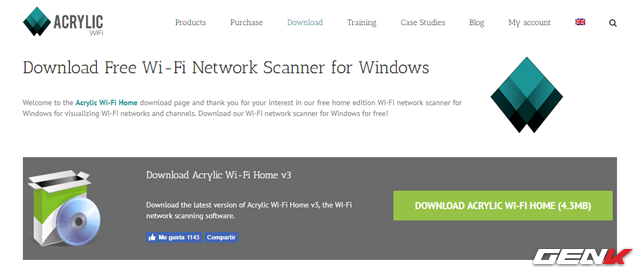
Trước tiên, chúng ta cần xác định xem kênh mà thiết bị Wi-Fi của “anh hàng xóm” đang sử dụng ở băng tần bằng công cụ Acrylic Wi-Fi Home được cung cấp miễn phí tại đây.
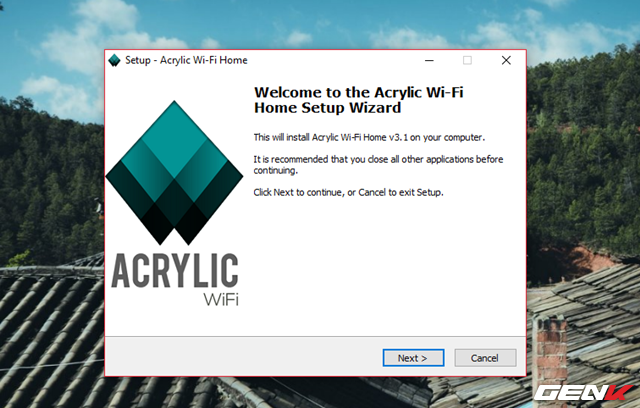
Sau khi tải về, hãy tiến hành cài đặt nó vào máy tính.
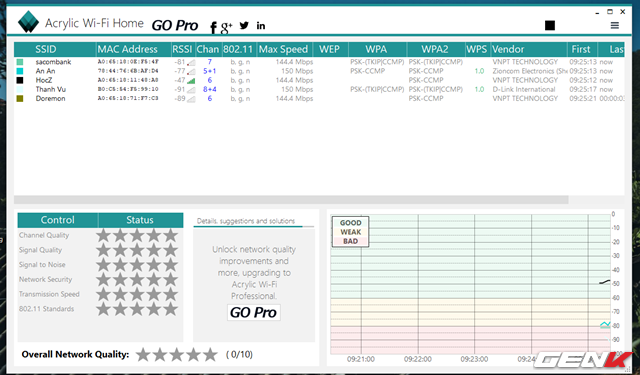
Hoàn tất việc cài đặt, bạn hãy khởi chạy công cụ và chờ ít giây để Acrylic Wi-Fi Home tiến hành quét các kết nối Wi-Fi hiện có xung quanh bạn.
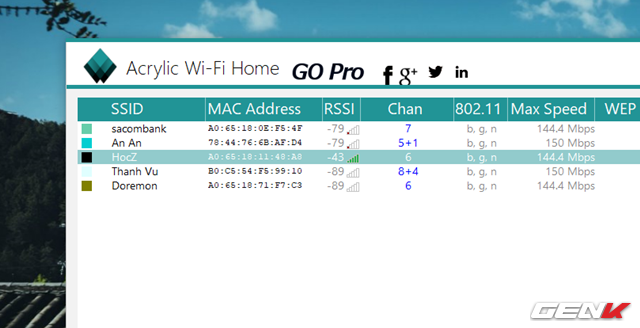
Sau khi quét xong, bạn sẽ thấy được danh sách các kết nối Wi-Fi xung quanh mình. Ở đây chúng ta sẽ xác định xem có bao nhiêu kết nối có cùng băng tần với mình thông qua tab “Chan” (tức Channel).
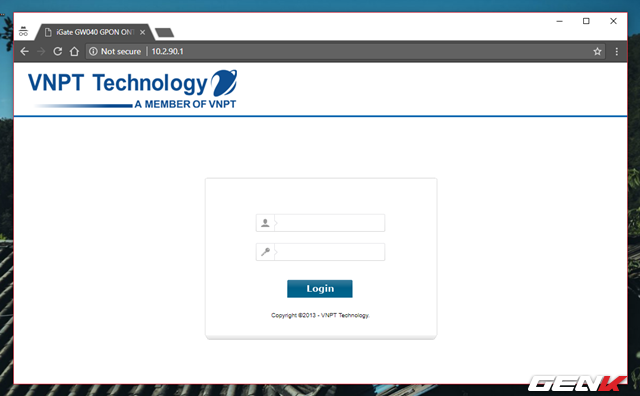
Khi đã xác định xong, hãy tiến hành truy cập vào trang quản lí thiết lập của router mình đang dùng thông qua địa chỉ IP mà nhà sản xuất cung cấp. Thông thường ở đây sẽ là “190.168.1.1” hoặc “190.168.0.1”, và tài khoản đăng nhập thường được in ở phía sau thiết bị. (Ở đây đã được thay đổi thành một địa chỉ khác).
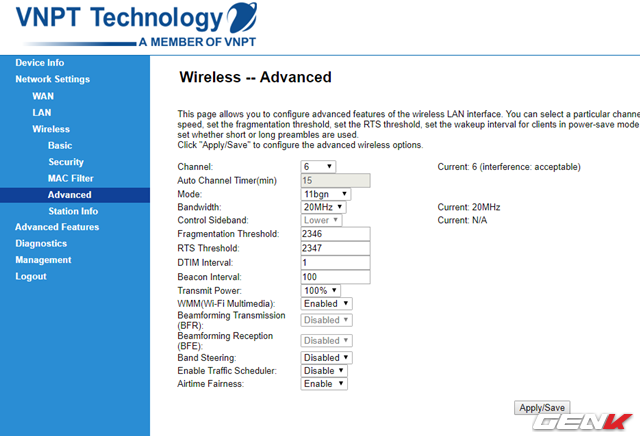
Khi đã hoàn tất việc đăng nhập, bạn hãy truy cập vào phần thiết lập wireless và tìm đến mục thiết lập “Channel” và “Bandwidth”.
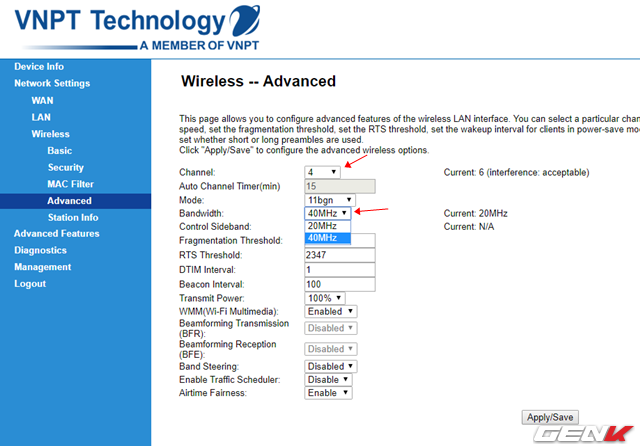
Lần lượt điều chỉnh 2 thiết lập này. Ở đây ta nên chọn “Channel” sau cho khác với những kết nối Wi-Fi khác xung quanh, và “Bandwidth” sẽ là 40MHz hoặc 60MHz (nếu router của bạn hỗ trợ).
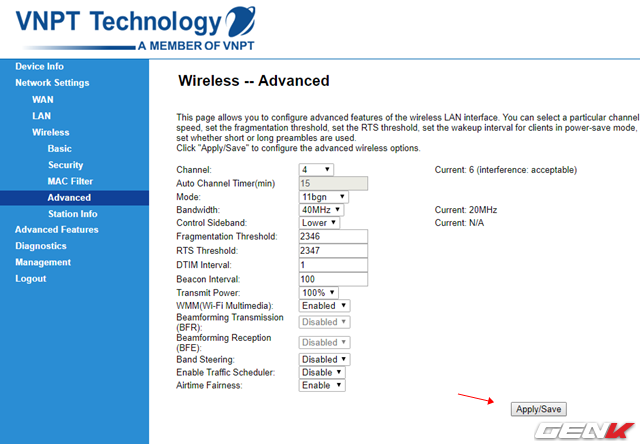
Cuối cùng, bạn hãy lưu lại thay đổi và khởi động lại router là xong.
Rất đơn giản phải không? Hi vọng bài viết này sẽ có ích cho bạn.
NỔI BẬT TRANG CHỦ

Google: Giải được bài toán 10 triệu tỷ tỷ năm chỉ trong 5 phút, chip lượng tử mới là bằng chứng về đa vũ trụ
Điều đáng ngạc nhiên hơn cả là nhiều người trên cộng đồng mạng thế giới lại đang đồng tình với kết luận của Google.

Gần 2025 rồi mà vẫn dùng USB để lưu công việc thì quả là lỗi thời
